第一種方法:快捷按鈕
如下圖一樣,在excel的格式工具欄中,找到如下圖的圖示。
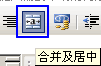
即上圖中藍線圈住的那按鈕,點選一下,就可以將已選擇的多個單元格合併成為一個單元格。再點選一下,會將已合併的單元格,還原成為未合併前的多個單元格的狀態。
仍然,這種合併後的單元格,有一個缺點,那就是:單元格中的內容,在垂直方向上,不會居中對齊。
第二種方法:透過對話方塊合併
首先選擇好欲合併單元格的多個單元格,然後執行選單操作:“格式”→“單元格”,彈出如下圖的對話方塊。

上圖中,首先選擇“對齊”選項卡。
然後,在下中位置,找到藍線圈住的那地方,勾√選“合併單元格”選項。
如果你想讓合併後的單元格在水平方向和垂直方向上都居中對齊,那麼,就請將“水平對齊”和“垂直對齊”這兩項下面的選項,都選擇為“居中”。
都設定好了,就點選“確定”按鈕,那麼,就實現單元格的合併了,並且,無論行高和列寬變為多少,單元格中的內容始終在水平和垂直方向上,都居中對齊。
當然,如果要取消合併的設定,那麼就重複如上操作,把對話方塊中的“合併單元格”前面的√取消即可。